Одной из особенностей консоли Ubuntu является ее состояние обособленности. Вместо привычного графического интерфейса на экране появляется черное окно и несколько курсоров-меток. Отсюда возникают некоторые сложности при работе с терминалом, в том числе и с выходом из редактора vim, который широко используется для редактирования текстовых файлов.
Правильно выйти из vim в консоли Ubuntu можно, правильно сочетая клавиши. Для выхода из области редактирования и сохранения изменений выполните следующие действия:
- Нажмите клавишу Esc для перехода в режим командной строки;
- Введите команду :wq и нажмите клавишу Enter;
Таким образом, введенные изменения сохранятся, и вы покинете редактор vim. Если вы не хотите сохранять изменения и просто выйти из редактора, то команду можно заменить на :q!. Это действительно важно помнить, чтобы не потерять внесенные изменения.
Выйти из vim в Ubuntu
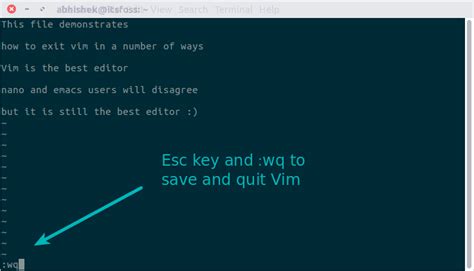
В Vim существует несколько способов выйти из редактора и сохранить или отменить изменения. Вот некоторые из них:
| Команда | Описание |
|---|---|
| :q | Выйти из Vim. |
| :q! | Выйти из Vim без сохранения изменений. |
| :w | Сохранить изменения и остаться в редакторе. |
| :wq | Сохранить изменения и выйти из Vim. |
| :x | То же, что и :wq. |
| :e! | Отменить все изменения и перезагрузить файл. |
Эти команды можно вводить как в командной строке Vim, так и в режиме нормального редактирования.
Используйте эти команды, чтобы управлять своими файлами в Vim и выходить из редактора в Ubuntu без проблем!
Как закрыть файл в vim?

- Нажмите клавишу
Escдля переключения в режим командной строки. - Введите команду
:qи нажмите клавишуEnterдля закрытия файла без сохранения изменений. - Если вы внесли изменения, которые хотите сохранить перед закрытием, введите команду
:wqи нажмите клавишуEnter. - Чтобы принудительно закрыть файл, игнорируя несохраненные изменения, используйте команду
:q!и нажмите клавишуEnter.
Убедитесь, что вы находитесь в режиме командной строки, прежде чем вводить эти команды, иначе они будут восприниматься как текст, добавляемый в файл.
Теперь вы знаете, как закрыть файл в vim и можете легко взаимодействовать с этим мощным текстовым редактором на вашей системе Ubuntu.
Как выйти из vim без сохранения?

Если вы работаете с редактором Vim и хотите выйти из него, не сохраняя внесенные изменения, вам понадобится выполнить несколько простых шагов.
Чтобы выйти из Vim без сохранения, выполните следующие действия:
- Нажмите клавишу Esc, чтобы перейти в режим команд.
- Введите команду :q! и нажмите клавишу Enter. Эта команда закроет Vim без сохранения изменений.
После выполнения этих шагов вы будете выведены из редактора Vim без сохранения изменений.
Обратите внимание, что команда :q! принудительно закрывает Vim, не сохраняя изменения. Если вы хотите сохранить внесенные изменения, вместо этого используйте команду :wq.
Как сохранить и выйти из vim?

Вне зависимости от того, являетесь ли вы новичком или опытным пользователем, работа с vim может иногда вызывать затруднения. Этот текст поможет вам разобраться, как сохранить и выйти из vim, когда вы закончили редактирование файла.
Первым шагом, когда вы закончили редактировать файл в vim, является сохранение всех изменений. Чтобы сохранить файл, нажмите клавиши ESC, затем введите команду :w и нажмите Enter. Эта команда сохранит все изменения в файле.
После сохранения файла, вы можете покинуть vim, используя команду :q. Если вы внесли изменения в файл, но забыли сохранить их, vim не позволит вам выйти. В этом случае, чтобы выйти и отказаться от всех изменений, используйте команду :q!.
Если вы внесли изменения в файл и хотите сохранить их и выйти из vim одновременно, примените команду :wq или :x. Это сочетание команд сохранит изменения и выйдет из vim.
Теперь, когда вы знаете, как сохранить и выйти из vim, вы можете без проблем редактировать файлы и завершать работу с ними без утраты ваших изменений.
Как выйти из vim с сохранением изменений?

Для выхода из vim с сохранением внесенных изменений, следуйте следующим шагам:
- Нажмите клавишу
Escдля перехода в режим команд. - Введите команду
:w, которая сохранит изменения в файле. - Затем введите команду
:q, чтобы закрыть vim.
Вы также можете выполнить оба действия одновременно, введя команду :wq.
Если файл был открыт только для чтения, вам понадобятся дополнительные разрешения для сохранения изменений. В этом случае вы можете использовать команду :wq!, чтобы принудительно сохранить и закрыть файл.
Теперь вы знаете, как выйти из vim с сохранением изменений!
Как выйти из vim и отменить все изменения?

Если вы находитесь в редакторе vim и внесли некоторые изменения в файл, но решили вернуться назад и отменить все изменения, следуйте этим простым шагам:
- Нажмите клавишу Esc, чтобы убедиться, что находитесь в режиме команд.
- Введите команду :q!, чтобы выйти из vim без сохранения изменений.
Команда ":q!" заставит vim закрыться без предупреждения о сохранении изменений. В результате, все внесенные вами изменения будут отменены.
Теперь вы знаете, как выйти из vim и отменить все изменения в Ubuntu. Это полезное знание поможет вам быть более продуктивным в работе с редактором vim.